wps将文件做分栏处理 wps文件分栏处理技巧
更新时间:2024-01-24 17:36:17作者:yang
在日常办公中,我们经常会用到wps软件来处理各种文档,其中将文件分栏处理是一项常见且实用的技巧。通过将文档分为多栏,可以使得信息更加清晰有序,提高文档的可读性和美观度。wps软件提供了简单易用的分栏处理功能,只需几个简单的操作,就能轻松实现分栏效果。无论是制作报告、设计宣传册还是编辑文章,分栏处理都能为我们的工作带来便利和效果的提升。接下来我们将介绍一些关于wps文件分栏处理的技巧,帮助大家更好地利用这一功能,提升工作效率。

分栏
报纸中常用的分栏效果,wps文字也提供了分栏的功能。如下图所示:
设置分栏:
您可以选择以下操作之一:
在“页面布局”选项卡上,单击“分栏”,选择需要的栏数,如下图所示: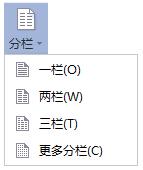
在“分栏”下拉列表中,选择“更多分栏”。
在打开的“分栏”对话框中,设置栏数及栏的宽度及间距。
提示
您可以通过拖动水平标尺上的分栏标记进行栏宽调整:
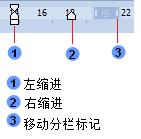
要在同一文档实现多种形式的分栏可插入分节符实现。
以上就是 wps 将文件分栏处理的全部内容,如果您还有不清楚的地方,可以参考小编的步骤进行操作,希望这能对大家有所帮助。
wps将文件做分栏处理 wps文件分栏处理技巧相关教程
-
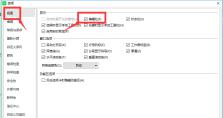 wps原本输入公式的工具栏没在了怎么处理 wps缺少输入公式的工具栏怎么处理
wps原本输入公式的工具栏没在了怎么处理 wps缺少输入公式的工具栏怎么处理2024-04-23
-
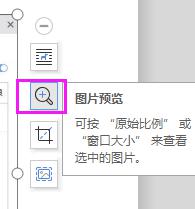 wps所有文件点击图片预览不了怎么办 wps所有文件点击图片预览失败怎么处理
wps所有文件点击图片预览不了怎么办 wps所有文件点击图片预览失败怎么处理2024-03-01
-
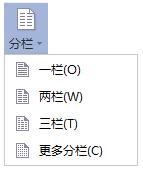 wps如何分栏浏览 wps如何设置分栏浏览
wps如何分栏浏览 wps如何设置分栏浏览2024-03-13
-
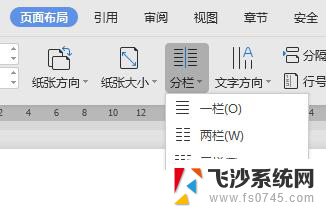 wps分栏对齐 wps分栏对齐功能怎么用
wps分栏对齐 wps分栏对齐功能怎么用2023-12-13
- 电脑无法打开pdf文件怎么办 PDF文件打不开如何处理
- wps分享窗口关闭了那怎么才能分享文件呢 wps分享窗口关闭了怎么还能分享文件
- wps分栏在那里 wps分栏在哪个菜单下
- wps如何将做好的文件上传qq wps如何将做好的文件上传qq邮箱
- wps如何将【论文助手】栏去掉 wps去掉论文助手栏
- wps怎么除掉背景色 wps文字处理怎么去掉背景色
- windows电脑如何复制粘贴 笔记本电脑复制文件的方法
- window 企业版 Windows 10各版本功能区别
- windows pdf 笔记 自由笔记APP的笔记怎样导入PDF
- windows是如何开启电脑高性能? 电脑开启高性能模式的步骤
- windous怎么分屏 电脑屏幕分屏操作步骤
- windows字体全部显示黑体 文字黑色背景怎么设置
电脑教程推荐
- 1 windows字体全部显示黑体 文字黑色背景怎么设置
- 2 苹果装了windows如何进去bois 怎么在开机时进入BIOS系统
- 3 window联不上网 笔记本无法连接无线网络怎么办
- 4 如何关闭检查windows更新 笔记本电脑如何关闭自动更新程序
- 5 windowsx怎么设置开机密码 笔记本电脑开机密码设置方法
- 6 windows七笔记本电脑动不了怎么办 笔记本无法启动黑屏怎么办
- 7 win0默认游览器 电脑默认浏览器设置方法
- 8 win0忘记密码 笔记本电脑登录密码忘记怎么办
- 9 thinkpad在bios里设置电池 笔记本BIOS中自带电池校正功能使用方法
- 10 windowsserver文件服务器搭建 Windows Server 2012搭建网络文件服务器步骤